5 bước đơn giản để tăng tốc “dế” Android
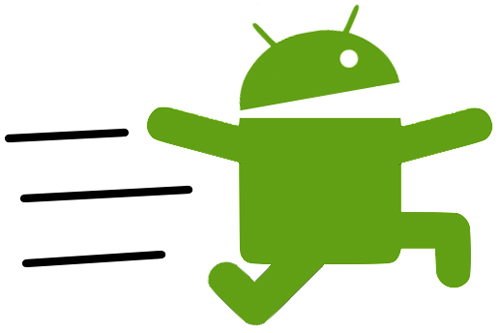
>> Các cách chụp ảnh màn hình trên máy Android / Cách dùng Android Beam để chia sẻ dữ liệu / Cách cài đặt nhiều tài khoản cho tablet Android 4.2 / Cách chuyển danh bạ iPhone sang “dế” Android / Cách chuyển dữ liệu từ Android sang iOS
1. Xóa bộ nhớ tạm của ứng dụng
Các ứng dụng điện thoại có thể lưu lại rất nhiều dữ liệu bộ nhớ tạm (cache),dếgiai ngoai hang anh khiến máy hoạt động chậm. Bạn có thể xóa cache của một ứng dụng bằng cách truy cập trang riêng của ứng dụng đó trong menu Settings và nhấn vào nút “Clear cache”. Tuy nhiên, điện thoại của bạn có thể cài hàng tá ứng dụng và sẽ mất khá nhiều thời gian để làm việc này một cách thủ công.

Bạn có thể dùng App Cache Cleaner, một ứng dụng miễn phí cho phép nhanh chóng xóa cache của tất cả các ứng dụng chỉ sau vài lần nhấn. Sau khi cài đặt và chạy App Cache Cleaner, nhấn nút “Clear All”.

Tất nhiên, theo thời gian cache lại đầy và bạn phải xóa một lần nữa. App Cache Cleaner có tính năng xóa tự động Auto Clear. Hãy vào menu Settings, nhấn Auto Clear Interval và chọn khoảng thời gian, ứng dụng này sẽ tự động xóa bộ nhớ cache sau khoảng thời gian đó.

2. Vô hiệu hóa hoặc gỡ bỏ các ứng dụng không dùng tới
Bạn có thể không để ý là có những ứng dụng bạn không hề dùng tới đang chạy dưới nền điện thoại, gây tốn rất nhiều tài nguyên hệ thống. Đó có thể là ứng dụng bạn đã từng tải về chỉ để dùng thử trong 5 phút, cho tới những ứng dụng được cài sẵn trên điện thoại, mỗi ứng dụng đều có khả năng làm máy hoạt động chậm hơn.
Nếu đã “root” điện thoại Android (về cơ bản, root một thiết bị Android là việc dành quyền điều khiển cấp cao nhất để can thiệp trực tiếp vào những tập tin hệ thống của chính thiết bị đó), bạn có thể dễ dàng xóa đi các ứng dụng được cài trước. Nếu không, bạn vẫn có thể vô hiệu hóa những ứng dụng đó bằng cách vào menu Settings.
3. Cài đặt “app launcher” mới
App launcher của điện thoại điều khiển màn hình chủ, menu các ứng dụng trên màn hình khóa và nhiều thành phần quan trọng khác của giao diện người dùng. Mặc dù mọi điện thoại Android đều có app launcher cài đặt sẵn, bạn có thể cài một ứng dụng app launcher khác của hãng thứ ba. Các ứng dụng loại này không chỉ thay đổi diện mạo của thiết bị, mà còn có thể giúp tăng tốc độ điều hướng trong hệ điều hành. Lightning Launcher Home là một trong những ứng dụng nhanh nhất và dễ sử dụng nhất.
Để sử dụng Lightning Launcher Home làm app launcher cho điện thoại, thực hiện các bước sau:
1. Cài đặt Lightning Launcher từ Google Play Store.
2. Nhấn nút Home, một menu sẽ xuất hiện, yêu cầu bạn chọn loại app launcher bạn muốn sử dụng.
3. Chọn “Lightning Launcher” và nhấn “Always”.
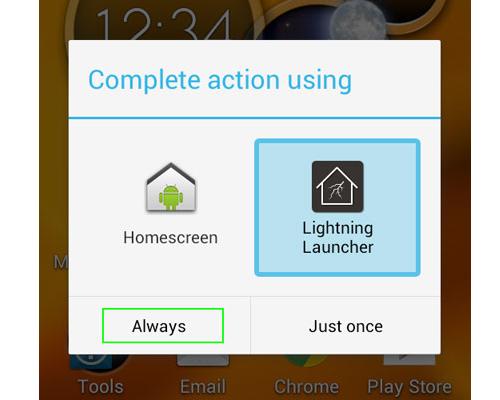
4. Gỡ bỏ các widget và shortcut không cần thiết
Càng có nhiều widget và shortcut (đường tắt), điện thoại của bạn càng cần sử dụng nhiều bộ nhớ. Hãy quan sát màn hình để tìm ra những widget không thực sự cần thiết và xóa bỏ chúng bằng cách nhấn giữ lâu và kéo chúng ra khỏi màn hình.
(Có thể hiểu widget chính là những ứng dụng nhỏ gắn trên launcher - màn hình chính của thiết bị, là nơi nhìn thấy đầu tiên sau khi khởi động máy, tương tự desktop trên máy tính).
本文地址:http://tw.tour-time.com/html/689f499268.html
版权声明
本文仅代表作者观点,不代表本站立场。
本文系作者授权发表,未经许可,不得转载。











